Den Selektor verwenden
Der Objektselektor zeigt eine Sammlung von Objekten an, die für eine bestimmte Ansicht definiert wurden. Der Berichtsselektor zeigt zum Beispiel eine Liste aller in der Berichtsansicht geöffneten Berichte an. Ebenso zeigen die Selektoren für Summierungen und Exporte eine Liste aller Summierungen bzw. Exporte an, die für ein Projekt erstellt wurden.
Objekt auswählen
Um ein Objekt auszuwählen, klicken Sie es im Selektor an. Klicken Sie auf ein Element im Selektor, um es auszuwählen. Klicken Sie beispielsweise auf den Namen eines Muster im Muster-Selektor, um ein Muster anzuzeigen und auszuwählen.
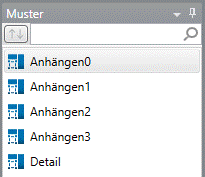
Die Suche verwenden
Wenn Sie ein bestimmtes Objekt in einer langen Liste von Objekten suchen möchten, geben Sie Suchkriterien in das Suchfeld am oberen Rand des Selektors ein:

Elemente sortieren
Klicken Sie auf die Sortierschaltfläche auf der linken Seite des Suchfeldes, um Objekte alphabetisch zu sortieren.
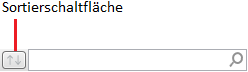
Klicken Sie auf die Sortierschaltfläche, um die Daten auf- oder absteigend zu sortieren.
Den Selektor abkoppeln
Sie können den Selektor abkoppeln und verschieben.
-
Klicken Sie mit der rechten Maustaste auf die Titelleiste des Selektors, um das Kontextmenü anzuzeigen:
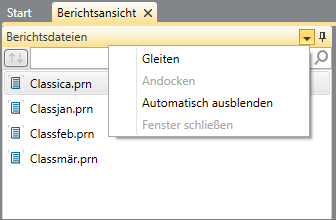
-
Wählen Sie Gleiten aus. Der Selektor wird in seinem eigenen Fenster, separat vom Monarch Classic-Fenster angezeigt.
Den Selektor auf automatisch verdecken einstellen
Der Objektselektor kann automatisch verdeckt gestellt werden, damit Sie die maximale Dokumentanzeigefläche erhalten und gleichzeitig schnellen Zugriff auf ihn beibehalten.
Wählen Sie bei geöffnetem Selektor oben rechts das Symbol „Autom. verdecken“ (sieht wie ein Reißnagel aus).
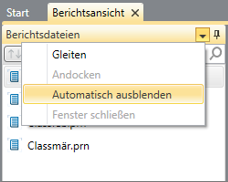
Damit wird der Selektor links im Fenster minimiert.
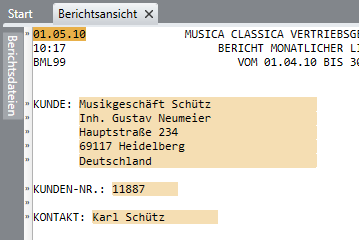
Klicken Sie auf den Selektor, um den Objektselektor erneut aufzurufen. Sobald Sie das gewünschte Objekt ausgewählt haben, wird der Selektor automatisch minimiert.
© 2025 Altair Engineering Inc. All Rights Reserved.